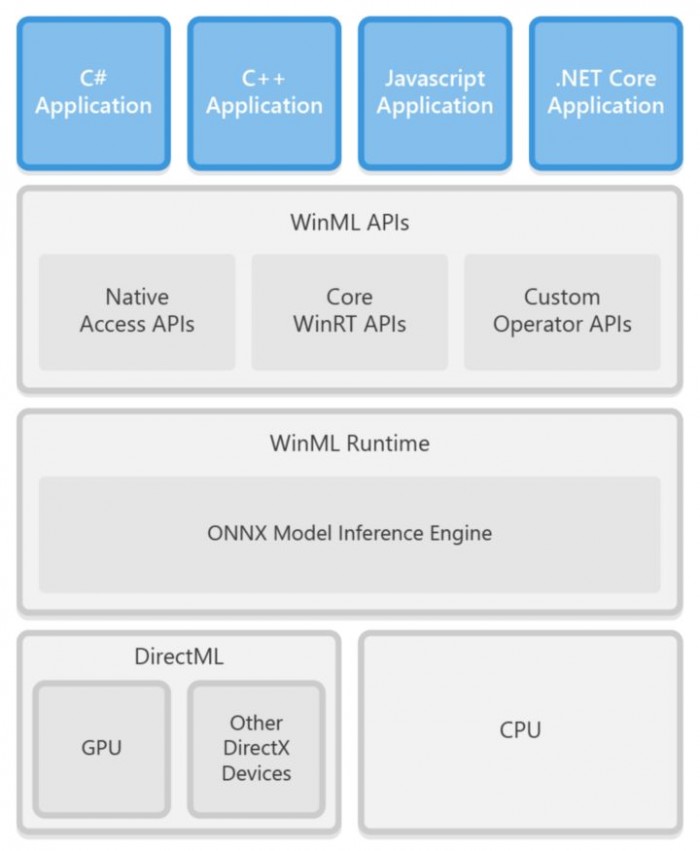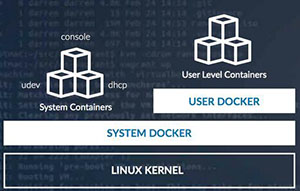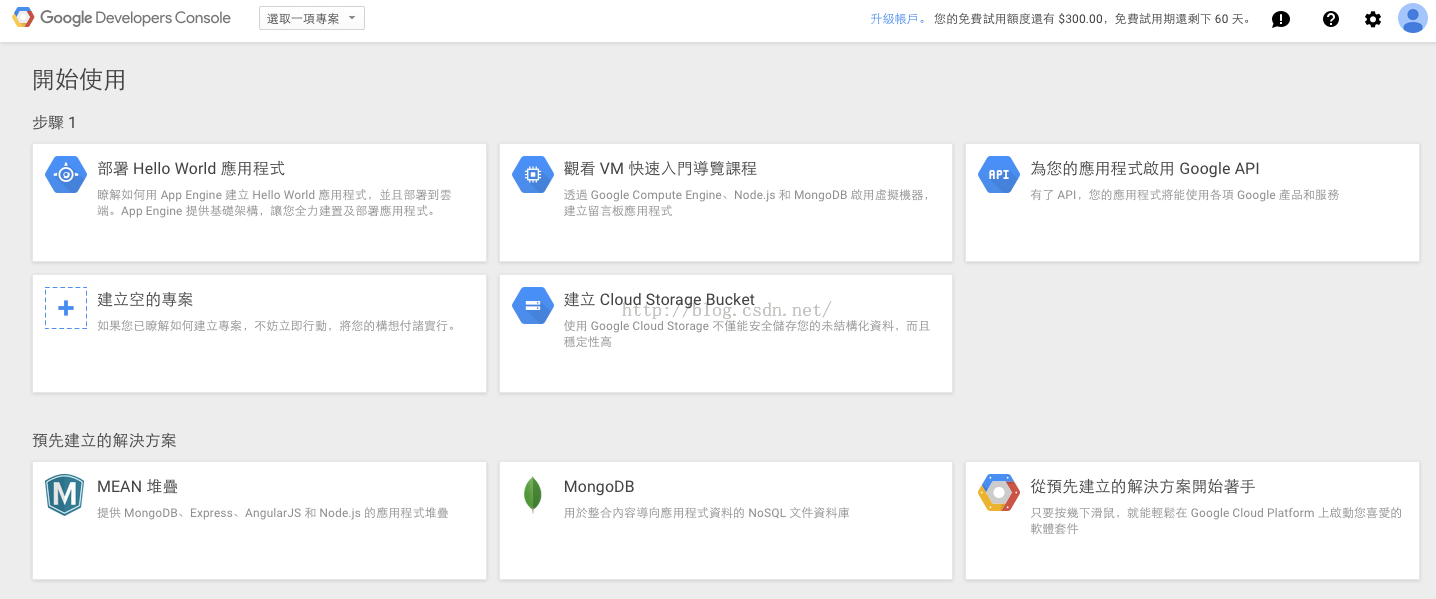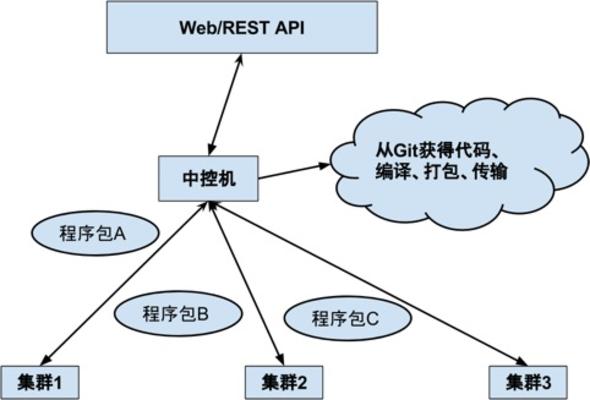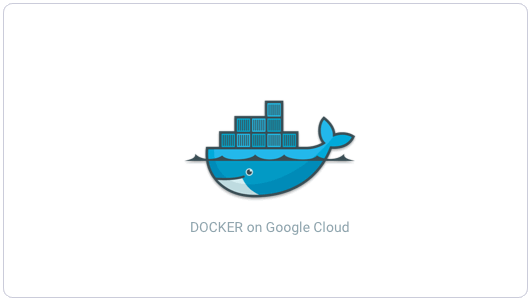docker 安装solr8.6.2 配置中文分词器的方法
一、环境版本
Docker version 19.03.12
centos7
solr8.6.2
二、docker安装
1.使用官方安装脚本自动安装
curl -fsSL https://get.docker.com | bash -s docker --mirror Aliyun
2.使用国内 daocloud 一键安装命令:
curl -sSL https://get.daocloud.io/docker | sh
三、docker安装solr8.6.2 1.docker拉取solr
docker pull solr
2.创建并允许solr容器
docker run --name blog-solr -d -p 8983:8983 solr // blog-solr这个可用自行命名
// 参数详解
run 运行容器
-d 后台运行
-p 容器端口和宿机端口映射
– name 容器名称
blog-solr 指镜像名称
3.创建核心
docker exec -it --user=solr blog-solr bin/solr create_core -c Ik_core

出现 Created new core ‘Ik_core' 即创建超过
4.浏览器访问
浏览器输入 IP:8983 访问 我这里是服务器上搭建的

5.solr配置中文分词器 5.2 下载Ik文件
链接: https://pan.baidu.com/s/1pkI9ZCThkDdzj4MWg3MO9A 提取码: pgv8
// 创建创建个目录将解压的文件放在这里mkdir /mnt/Ik/
5.2 复制配置文件
docker cp ik-analyzer-8.3.0.jar blog-solr:/opt/solr-8.6.2/server/solr-webapp/webapp/WEB-INF/lib/ docker cp ik-analyzer-solr7-7.x.jar blog-solr:/opt/solr-8.6.2/server/solr-webapp/webapp/WEB-INF/lib/ docker cp solr-dataimporthandler-8.4.0.jar blog-solr:/opt/solr-8.6.2/server/solr-webapp/webapp/WEB-INF/lib/ docker cp solr-dataimporthandler-extras-8.4.0.jar blog-solr:/opt/solr-8.6.2/server/solr-webapp/webapp/WEB-INF/lib/
进入solr容器创建文件夹
docker exec -it --user=root blog-solr /bin/bash cd /opt/solr-8.6.2/server/solr-webapp/webapp/WEB-INF mkdir classes exit docker cp IKAnalyzer.cfg.xml blog-solr:/opt/solr-8.6.2/server/solr-webapp/webapp/WEB-INF/classes/
5.3 IKAnalyzer.cfg.xml
<?xml version="1.0" encoding="UTF-8"?>IK Analyzer 扩展配置 ext.dic; stopword.dic;
5.4 修改managed-schema
docker exec -it --user=root blog-solr /bin/bash cp /opt/solr-8.6.2/contrib/analysis-extras/lucene-libs/lucene-analyzers-smartcn-8.6.2.jar /opt/solr-8.6.2/server/solr-webapp/webapp/WEB-INF/lib/ cd /var/solr/data/Ik_core/conf vim managed-schema
如果没有vim可以使用vi 或者使用apt-get install vim 安装
在最下面添加:

5.5 修改solrconfig.xml
在最下面添加
db-config.xml

重启solr
exit docker restart blog-solr
四、测试
1.查看分词器是否配置成功

2.测试分词器是否能够正常分词

3.测试搜索功能

到此这篇关于docker 安装solr8.6.2 配置中文分词器的方法的文章就介绍到这了,更多相关docker 配置中文分词器内容请搜索潘少俊衡以前的文章或继续浏览下面的相关文章希望大家以后多多支持潘少俊衡!
版权声明
本文仅代表作者观点,不代表本站立场。
本文系作者授权发表,未经许可,不得转载。
本文地址:/jtjc/Linux/108020.html